Anda memakai hape android tapi anda tidak tahu cara nya? tenang blog ini akan menjelaskan bagaimana cara mengganti profile picture BBM. yaitu ikutilah langkah berikut :
1. Masuk BBM anda
2. Tap Foto di pojok kiri atas, setelah masuk profil, tap lagi foto di kiri pojok atas.
3. Setelah muncul BBM Display Picture, tap pada replace pictures
4. Tap pada picture.
5. Sekarang anda akan melihat foto yang ada di media, kemudian tap salah satu foto, tunggu beberapa saat.
6. Sesuaikan ukuran foto, kemudian tap save. dan selesai
Semoga artikel ini bisa berguna untuk semua pembaca yang melihat dan membaca blog ini.
Sabtu, 03 Januari 2015
cara keluar dari blog
Anda keluar dari blog tapi tidak tahu caranya? tenang blog ini akan jelaskan bagaimana cara keluar dari blog
cara gampang yaitu ikuti langkah berikut :
2. Kemudian diklik, maka akan muncul seperti ini. Klik tombol keluar.
3. Setelah keluar akan muncul halaman pemberitahuan seperti ini.
cara mengisi gambar ke hp
Anda mau isi gambar ke hp tapi gak bisa ? Tak perlu khawatir anda bisa mengisi gambar sendiri ke hp menggunakan langkah-langkah berikut :
Langkah 1 : siapkan kabel data ( bila punya )
nyalakan bluetooth
siapkan hp
siapkan laptop yang mempunyai fitur bluetooth
Langkah 2 : Aktifkan bluetooth handphone.
Langkah 1 : siapkan kabel data ( bila punya )
nyalakan bluetooth
siapkan hp
siapkan laptop yang mempunyai fitur bluetooth
Langkah 2 : Aktifkan bluetooth handphone.
Langkah 3:Aktifkan bluetooth komputer/laptop.
Langkah 4: Pilih data yang akan dikirim ke komputer/laptop.
Langkah 5: Pilih send data via bluetooh.
Langkah 6 : Pilih nama atau username bluetooth komputer/laptop.
Langkah 7: Jika muncul pemberitahuan di komputer/laptop, pilih accept kemudian masukkan password yang akan digunakan handphone untuk mengirim data nanti.
Langkah 8: Masukkan password yang diberikan sebelumnya dari komputer.
Langkah 9 : Ketika data telah terkirim dengan sempurna, data terdapat di folder 'C:\Documents and Settings\Nama_Komputer\My Documents\Bluetooth Exchange Folder'.
cara mengganti profile picture BBM for Blackberry
Hi semua ! kalian mau ganti Profile Picture BBM tapi gak bisa. Tenang blog ini akan menjelaskan bagaimana cara mengganti profile picture bbm
ikuti langkah berikut :
1. Masuk ke program bbm
2. klik kotak panjang yang diatas
3. klik kotak kecil yang ada gambar orang
4. pilih gambar yang anda mau. klik gambar itu
5. sesudah klik gambar itu . potong ( crop) gambar itu
6. tekan tombol blackberry
7. klik " pangkas dan simpan " ( bahasa Indonesia )
" crop and save " ( bahasa Inggris )
8. selamat ! gambar anda sudah terganti
ikuti langkah berikut :
1. Masuk ke program bbm
2. klik kotak panjang yang diatas
3. klik kotak kecil yang ada gambar orang
4. pilih gambar yang anda mau. klik gambar itu
5. sesudah klik gambar itu . potong ( crop) gambar itu
6. tekan tombol blackberry
7. klik " pangkas dan simpan " ( bahasa Indonesia )
" crop and save " ( bahasa Inggris )
8. selamat ! gambar anda sudah terganti
Cara membuat instagram
Cara registrasi atau membuat akun Instagram dengan Facebook sangat gampang ikuti langkah berikut :
Cara registrasi atau membuat akun Instagram dengan Email:
Selamat menikmati aplikasi jejaring sosial Instagram.
- Buka aplikasi Instagram
- Sentuh tombol Register with Facebook (gambar 1)
- Login Facebook (gambar 2)
- Sentuh tombol Ok (gambar 3)
- Isi data (Username, Password, Name [boleh kosong], Phone [boleh kosong], Photo [boleh kosong]) (gambar 4)
- Jika selesai sentuh tanda centang
- Sentuh Next (arah panah)
- Sentuh Next (arah panah) atau Not now
- Sentuh Yes, skip
- Sentuh Done
- Selesai (gambar 5)
Cara registrasi atau membuat akun Instagram dengan Email:
- Buka aplikasi Instagram
- Sentuh tombol Register with Email (gambar 1)
- Isi data (Email, Username, Password, Name [boleh kosong], Phone [boleh kosong], Photo [boleh kosong]) (gambar 6)
- Jika selesai sentuh tanda centang
- Sentuh Yes
- Sentuh Next (arah panah) atau Not now
- Sentuh Yes, skip
- Sentuh Next (arah panah) atau Not now
- Sentuh Yes, skip
- Sentuh Done
- Selesai (gambar 5)
Selamat menikmati aplikasi jejaring sosial Instagram.
Gambar 1. Pilihan untuk mendaftar
Gambar 2. Login Facebook
Gambar 3. Persetujuan. Ok
Gambar 4. Isi data
Gambar 5. Selesai
Gambar 6. Isi data
cara mendaftar blog
Anda mau menulis pengalaman anda di komputer tapi anda tidak tahu cara nya . Tenang jangan khawatir blog ini menjelaskan bagaimana caranya . Anda cukup ikuti langkah berikut :
- Pada situs blogger, klik Get Started. (Bila anda telah memiliki akun Google, Gmail, ataupun akun produk Google lainnya, anda bisa langsung login tanpa perlu mendaftar lagi)

- Isi form pendaftaran dengan data diri anda.
Antara lain :- Email Address : Isi dengan alamat email anda
- Retype email address : Ketik ulang alamat email
- Enter a password : Tentukan kode password yang hanya anda tahu, dan anda juga harus bisa mengingatnya, panjang password minimal 8 karakter dan harus terdiri dari gabungan huruf dan angka. (huruf besar dan kecil tidak sama)
- Retype password : Ketik ulang password anda sama persis dengan kolom 3
- Display name : Isi dengan nama atau nama panggilan anda (nick name / username)
- Email notifications : Beri tanda centang bila anda bersedia menerima email pemberitahuan, saran atau berita dari blogger
- Birthday : isi dengan tanggal bulan dan tahun lahir anda
- Word Verification : Verifikasi kata, isi sesuai dengan kata yang tertera pada gambar di atasnya
- Acceptance of Terms : Beri tanda centang bila anda menyetujui segala persyaratan dan ketentuan (peraturan) blogger
- Bila semua formulir pendaftaran telah terisi, klik Continue

- Proses Verifikasi Pembuatan Akun Blog Baru
Dalam tahap ini, anda akan diminta memilih negara dan memasukkan nomor handphone anda, lalu klik Send Verification Code to ...
Bila anda mengalami kesulitan dalam proses verifikasi, silahkan klik link report your issue untuk melaporkan masalah atau meminta bantuan seputar proses verifikasi yang anda bisa. - Konfirmasi
Setelah memasukkan dan mengirimkan nomor handphone, blogger.com akan mengirimkan sms yang berisi nomor verifikasi (bila nomor handphone yang anda masukkan benar, anda akan menerima sms verifikasi dalam waktu kurang lebih 5 menit)
Masukkan nomor verifikasi sesuai dengan kode yang anda terima, klik Verify - Dashboard
Setelah proses pendaftaran selesai, setiap login anda akan langsung berada di halaman Dashboard (Beranda), di halaman ini anda bisa mengelola blog-blog yang pernah anda buat maupun membuat sebuah blog baru.
- Untuk membuat blog baru, pada laman Dashboard klik link Create a Blog
- Menentukan Nama dan Alamat Blog
Blog Title : Nama/judul Blog- Title / Nama usahakan unik dan berhubungan (sesuai) dengan isi blog, misal blog anda berisi artikel seputar pendidikan, maka nama blog juga harus identik dengan dunia pendidikan
- Bisa dirubah lagi kapan saja anda mau
- contoh : nama-blog.blogspot.com
- Tentukan baik-baik alamat blog, karena anda tidak akan bisa merubahnya lagi
- Alamat blog jangan terlalu panjang, lebih pendek lebih baik
- Alamat blog usahakan sesuai dengan title/nama/judul blog
- tips lainnya baca di sini

- Menentukan Template atau Tema blog
Pilih tema/template yang anda suka, atau untuk sementara pilih yang mana saja karena anda bisa merubahnya lagi nanti
- Mulai Kegiatan Blogging (ngeBlog)
Setelah sampai ke tahap ini, berarti blog baru anda telah siap diisi, saya sarankan mulailah mencoba membuat satu postingan baru, mengatur template atau settingan blog :) * Karena dalam pembuatan tutorial ini saya tidak sambil membuat akun blogger baru, atau hanya mengingat prosesnya sambil memakai akun blogger yang lama, maka urutan pendaftaran di atas mungkin tidak berurutan, saya mohon maaf, dan silahkan komentar di bawah untuk memperbaiki, terima kasih.
* Karena dalam pembuatan tutorial ini saya tidak sambil membuat akun blogger baru, atau hanya mengingat prosesnya sambil memakai akun blogger yang lama, maka urutan pendaftaran di atas mungkin tidak berurutan, saya mohon maaf, dan silahkan komentar di bawah untuk memperbaiki, terima kasih.
- Login dan Logout
Login : Proses masuk kedalam akun- Setelah memiliki akun Blogger, anda bisa masuk kembali (login) kedalam akun anda di situs www.blogger.com
- Email (username akun google, atau alamat email)
- Password : kata sandi unik yang hanya anda ketahui
Bila anda memakai komputer umum (di warnet atau sekolah), sangat saya sarankan untuk klik Logout setiap selesai BLOGGING
cara mendaftar yahoo email
Kamu mau punya akun yahoo tapi gak bisa buat nya ? membuat akun yahoo itu sangat gampang. Ikuti langkah berikut :
1. Daftar
Pertama-tama kita menuju yahoo.com, setelah itu klik 'Buat Account' (perhatikan gambar di bawah).
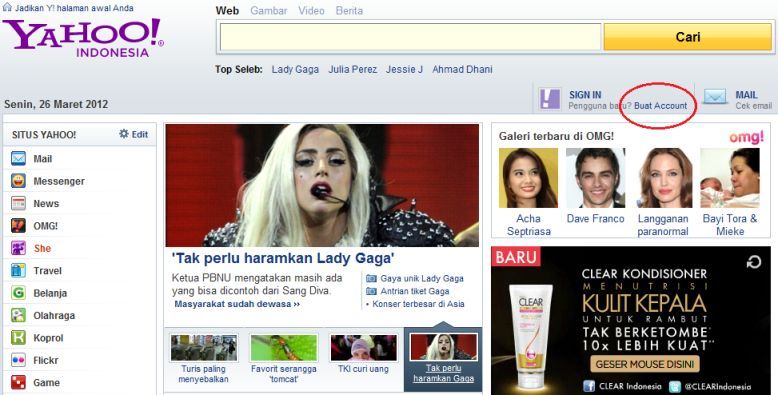
2. lengkapi Data Diri
Isi dan lengkapi data diri (nama, jenis kelamin, tanggal lahir dan negara asal), lalu buat password yang rumit (kombinasi huruf, angka dan simbol kalau bisa) dan mudah diingat. Setelah itu alternative email (garis kotak biru) itu boleh diisi boleh juga tidak.
Selanjutnya buatlah secret question (pertanyaan rahasia/kemanan) dan sekaligus juga jawabannya, hal ini berfungsi apabila kamu lupa password email kamu ini, maka pertanyaan ini akan membantu mengidentifikasikan bahwa kamu memang pemilik alamat email ini dan kamu pun tetap bisa masuk ke dalam akun alamat email yang kamu buat.
Kemudian tulis code sesuai gambar (lihat garis kotak hijau muda di bawah), jangan lupa perhatikan huruf besar dan huruf kecil.
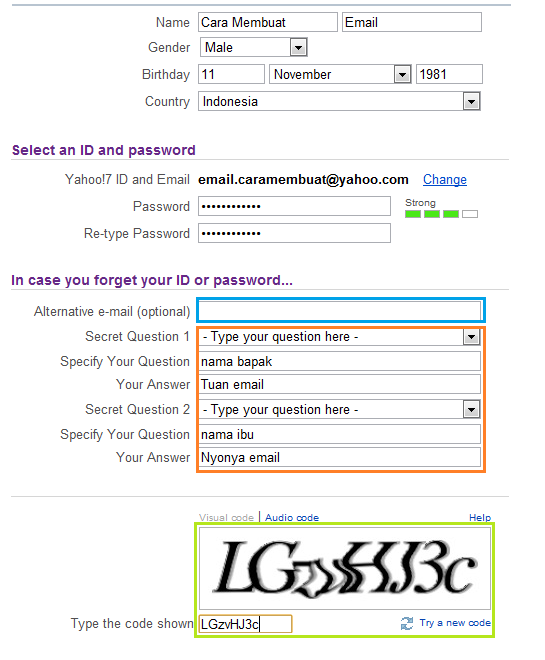
SARAN: Lebih baik catat password dan juga jawaban dari secret question ke dalam kertas lalu simpan baik-baik untuk jaga-jaga kalau kita lupa di kemudian hari (ingat! lupa itu sifat dasar dari manusia lho...)
Terakhir, cek sekali lagi data diri kita dan juga code pada gambar (garis kotak hijau muda). Apabila dirasa sudah lengkap dan benar klik 'Create My Account'.
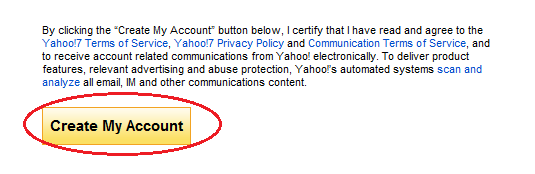
Menurut pengalaman kesalahan biasanya terjadi pada penulisan code, jika salah maka akan muncul peringatan seperti gambar di bawah. Dan kita akan diminta kembali menuliskan code dengan benar.

Namun apabila semua sudah benar, maka kita akan diarahkan ke halaman seperti gambar di bawah ini. Halaman ini menunjukkan bahwa kita sudah berhasil membuat account email baru. Selanjutnya tinggal klik 'Continue/lanjutkan'.
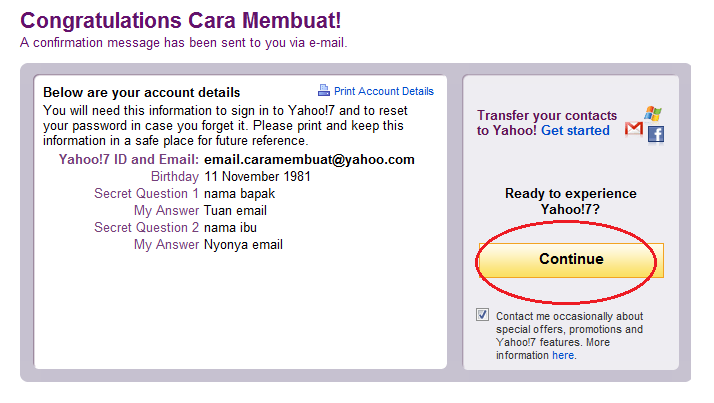
3. Selamat! kamu sudah memiliki account email baru

1. Daftar
Pertama-tama kita menuju yahoo.com, setelah itu klik 'Buat Account' (perhatikan gambar di bawah).
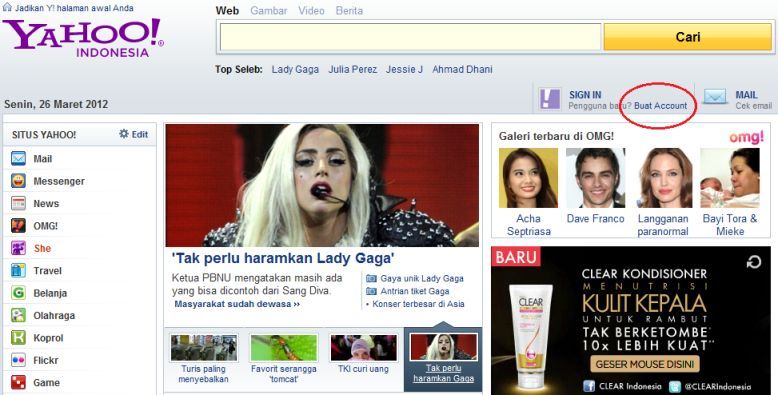
2. lengkapi Data Diri
Isi dan lengkapi data diri (nama, jenis kelamin, tanggal lahir dan negara asal), lalu buat password yang rumit (kombinasi huruf, angka dan simbol kalau bisa) dan mudah diingat. Setelah itu alternative email (garis kotak biru) itu boleh diisi boleh juga tidak.
Selanjutnya buatlah secret question (pertanyaan rahasia/kemanan) dan sekaligus juga jawabannya, hal ini berfungsi apabila kamu lupa password email kamu ini, maka pertanyaan ini akan membantu mengidentifikasikan bahwa kamu memang pemilik alamat email ini dan kamu pun tetap bisa masuk ke dalam akun alamat email yang kamu buat.
Kemudian tulis code sesuai gambar (lihat garis kotak hijau muda di bawah), jangan lupa perhatikan huruf besar dan huruf kecil.
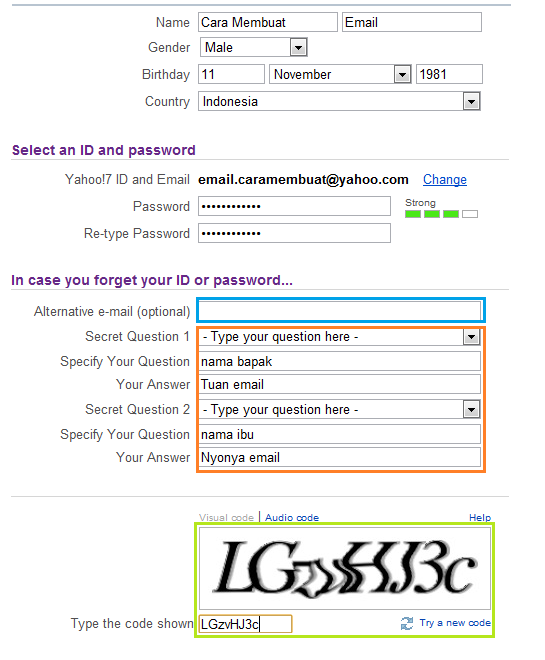
SARAN: Lebih baik catat password dan juga jawaban dari secret question ke dalam kertas lalu simpan baik-baik untuk jaga-jaga kalau kita lupa di kemudian hari (ingat! lupa itu sifat dasar dari manusia lho...)
Terakhir, cek sekali lagi data diri kita dan juga code pada gambar (garis kotak hijau muda). Apabila dirasa sudah lengkap dan benar klik 'Create My Account'.
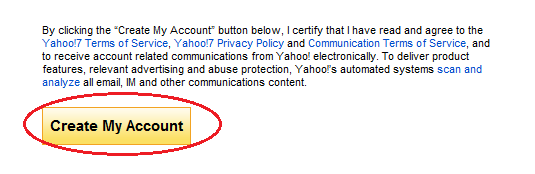
Menurut pengalaman kesalahan biasanya terjadi pada penulisan code, jika salah maka akan muncul peringatan seperti gambar di bawah. Dan kita akan diminta kembali menuliskan code dengan benar.

Namun apabila semua sudah benar, maka kita akan diarahkan ke halaman seperti gambar di bawah ini. Halaman ini menunjukkan bahwa kita sudah berhasil membuat account email baru. Selanjutnya tinggal klik 'Continue/lanjutkan'.
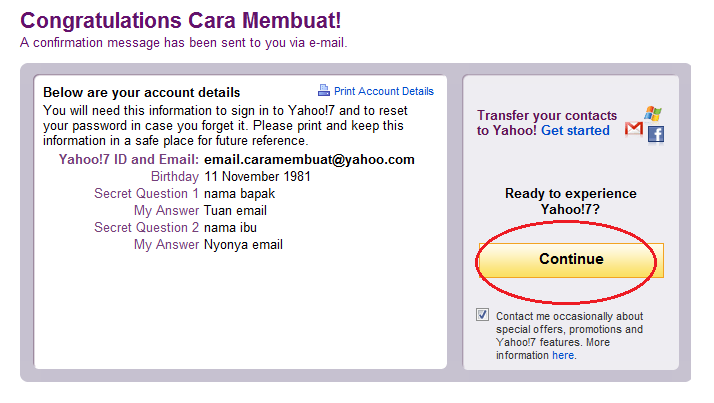
3. Selamat! kamu sudah memiliki account email baru

Cara membuat facebook
Siang semua ! siang ini saya akan membuat sebuah artikel yang berjudul " cara membuat facebook "
punya Facebook itu caranya gampang bro. yaitu ikuti langkah berikut ini : Dan kamu bisa punya facebook
- Buka situs Facebook yang beralamatkan di www.facebook.com
- Anda akan melihat kolom pendaftaran, silahkan lengkapi dengan data yang diminta.
- Setelah semua telah lengkap, klik Mendaftar.

contoh pengisian form pendaftaran facebook - Anda akan diarahkan kehalaman seperti berikut. Pada langkah pertama ini, Anda bisa mencari teman dengan memasukkan email Anda pada kolom yang disediakan lalu klik Cari Teman. Jika anda belum ingin menambahkan teman, klik Lewati Langkah Ini.
- Pada langkah kedua, Anda diminta melengkapi informasi yang berupa Kota Sekarang, Kota Asal, dan SMA. Silahkan Anda lengkapi, lalu klikSelanjutnya. Jika Anda belum ingin melengkapinya, langsung saja klikLewati.
- Langkah ketiga, yaitu menambahkan foto profile yang nantinya akan ditampilkan di Facebook. Jika Anda ingin menambahkan foto profile, klikTambahkan Foto atau Ambil Foto. Jika belum ingin menambahkannya, silahkan klik Lewati.
- Langkah terakhir, Anda harus memverifikasi alamat email yang baru saja didaftarkan pada Facebook. Pada bagian atas halaman facebook, akan muncul pemberitahuan untuk memverifikasi alamat email. Klik Konfirmasi Sekarang dan lanjutkan tahap verifikasi sampai selesai.
Selamat, sekarang Anda telah mempunyai akun Facebook. Segera lengkapi data diri profile dan temukan teman-teman Anda di Facebook. Gunakanlah fitur-fitur yang disediakan oleh Facebook dengan baik.
Langganan:
Postingan (Atom)

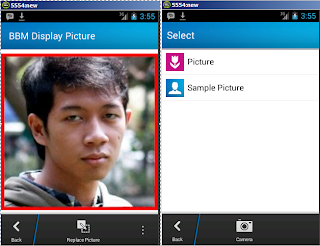







%2B-%2BBagaimana%2BCara%2BMendaftar%2BMembuat%2BAkun%2BDi%2BInstagram%2B-%2BAndroid.PNG)

%2B-%2BBagaimana%2BCara%2BMendaftar%2BMembuat%2BAkun%2BDi%2BInstagram%2B-%2BAndroid.PNG)



